Quản trị mạng – Trong phần hai của loạt bài này, chúng ta sẽ cùng nhau đi tìm hiểu các kịch bản doanh nghiệp khác nhau cho việc thực thi các công nghệ Windows User State Virtualization (USV) và USV có thể mang lại lợi ích cho CNTT và người dùng như thế nào.
>> Windows User State Virtualization – Phần 1
Trước khi bắt đầu lên kế hoạch một chiến lược USV cho tổ chức, bạn cần tự hỏi bản thân mình một số câu hỏi. Đầu tiên và cũng là câu hỏi quan trọng nhất là: Doanh nghiệp của bạn có cần đến giải pháp USV thật không? Việc phát hiện ra các cách USV có thể mang lại lợi ích cho tổ chức bạn là một bước đi cần thiết trước khi thực hiện đi xa hơn nữa. Sau cùng là câu hỏi tại sao bạn cần bổ sung thêm một công nghệ hoặc giải pháp nếu doanh nghiệp của bạn không cần nó?
Một cách tốt để nhận dạng các lợi ích mà USV có thể mang lại cho doanh nghiệp của bạn là xem xét các kịch bản khác nhau mà USV có thể hỗ trợ. Khi đã nhận ra các kịch bản USV phù hợp với nhu cầu doanh nghiệp của mình, bạn có thể thực thi giải pháp. Hãy để chúng tôi giới thiệu một số kịch bản ngay sau đây. Chúng tôi sẽ tập trung ở đây là 5 kịch bản chính, những kịch bản mà ở đó USV có thể mang lại nhiều lợi ích:
- Backup tập trung dữ liệu người dùng
- Các máy tính thay thế
- Di trú máy trạm
- Roaming
- Hot desking
Backup tập trung dữ liệu người dùng
Dữ liệu mà người dùng của bạn tạo và làm việc có quan trọng với doanh nghiệp của bạn? Nếu câu trả lời là có thì USV có thể mang lại nhiều lợi ích cho tổ chức bạn. Người dùng doanh nghiệp thường làm việc với nhiều kiểu dữ liệu khác nhau, gồm có các tài liệu văn bản Word, trang bảng tính Excel, trình diễn PowerPoint, file PDF, file ảnh, file video,… Các file dữ liệu này thường được lưu trong các thư mục profile người dùng chẳng hạn như My Documents, My Pictures,… Đôi khi người dùng thậm chí còn lưu các file này trực tiếp trên desktop của họ để có thể mở chúng nhanh chóng khi cần. Nếu một người dùng lưu tất cả các file công việc của họ trên máy tính cục bộ của anh ta và vô tình ổ cứng của máy tính bị lỗi, khi đó tất cả công việc của họ sẽ bị mất trừ khi nó được backup. Vấn đề là rằng, hầu hết các doanh nghiệp không thực hiện backup file được lưu trên các máy tính khách. Có một số lý do để biện hộ cho điều này:
- Giá thành đăng ký cho phần mềm có thể backup hàng trăm hoặc hàng ngàn máy khách có thể khá đắt.
- Việc backup hàng trăm hoặc hàng ngàn máy khách qua mạng chỉ có thể được thực hiện một lần mỗi ngày vào thời gian không làm việc vì số lượng dữl iệu cần được backup là rất lớn. Nó thậm chí có thể làm bão hòa mạng và tạo hiện tượng tắc nghẽn cổ trai cũng như ngăn chặn không cho các dịch vụ mạng khác làm việc.
- Nếu bắt người dùng phải lưu các file vào mạng nhưng họ thất bại trong việc thực hiện điều đó, người dùng có thể sẽ bị khiển trách. Doanh nghiệp của bạn có thể thất bại và đi tới phá sản nếu dữ liệu quan trọng của doanh nghiệp bị mất.
Mặc dù vậy nếu sử dụng Folder Redirection (FR) để chuyển hướng các thư mục My Documents và Desktop của người dùng đến một máy chủ file nào đó trong mạng, khi đó bạn chỉ cần backup mỗi máy chủ đó chứ không cần phải thực hiện backup mọi máy khách. Và do các máy chủ của bạn được đặt trong trung tâm dữ liệu (trong phòng máy chủ) và được kết nối đến mạng xương sống tốc độ cao nên bạn có thể backup chúng vài lần mỗi ngày nếu cần mà không gặp phải các vấn đề như đề cập ở trên. Đây là một giải pháp tin cậy hơn nhiều trong việc bảo đảm dữ liệu doanh nghiệp so với việc đi giáo dục người dùng luôn lưu file vào ổ đĩa được map hoặc các ổ cứng chia sẻ trong mạng.
Nếu các file ảnh, nhạc và video cũng là các file công việc, bạn cũng có thể chuyển hướng các thư mục My Pictures, My Music và My Videos bằng cách sử dụng FR. Nói cách khác, nếu người dùng của bạn thiên về việc lưu các file nhạc cá nhân trên các máy tính của họ (có thể họ đang vi phạm chính sách công ty) thì bạn có thể tránh chuyển hướng thư mục My Music để tiết kiệm không gian lưu trữ trên các máy chủ file. Khi máy tính của ai đó đổ vỡ thì chỉ có các file nhạc của họ bị mất.
Rõ ràng, không quan tâm đến những gì bạn nói, một số người dùng có thể tự ý lưu các file quan trọng bên ngoài user profile của họ, cho ví dụ ngay trong thư mục gốc của ổ đĩa C:, điều này có nghĩa các file như vậy sẽ không được backup. Tuy nhiên đa số các file đều có thể được backup khi thực thi FR cùng với việc backup tập trung của các máy chủ file, còn đối với một số người dùng bướng bỉnh, bạn cần xử lý theo chính sách nhân sự của công ty.
Nói tóm lại, đây là một số khuyến nghị nếu việc tập trung backup dữ liệu người dùng là quan trọng cho doanh nghiệp bạn:
- Luôn thực thi FR cho các thư mục My Documents và My Desktop thậm chí nếu người dùng của bạn không bao giờ roam giữa các máy tính với nhau. Nói cách khác, thậm chí nếu mỗi người dùng được gán cho một máy tính riêng và họ chỉ sử dụng máy tính này để làm việc, bạn vẫn nên thực thi FR vì nó sẽ cho phép ban tập trung dữ liệu người dùng trên các máy chủ file thay cho mỗi máy tính của người dùng. Sau đó thực hiện backup thường xuyên máy chủ file ở nơi các thư mục được chuyển hướng cư trú.
- Cũng cần kích hoạt Offline Files (OF) để người dùng đó vẫn có thể làm việc trên các tài liệu của họ nếu máy chủ file hoặc mạng gặp sự cố. OF sẽ duy trì cache cục bộ của các file trong các thư mục được chuyển hướng trên mỗi máy tính người dùng để họ có thể làm các công việc của mình nếu các máy tính không thể truy cập dữ liệu được lưu trên các máy chủ. Lưu ý rằng OF được kích hoạt mặc định trong Windows Vista và hệ điều hành mới sau này, vì vậy bạn không phải thực hiện bất cứ thứ gì để tăng lợi ích của OF khi thực th FR.
- Không redirect các thư mục My Pictures, My Music hoặc My Videos trừ khi người dùng có nhu cầu cụ thể cần làm việc với các file ảnh, nhạc và video.
Kiểu kịch bản này cũng làm việc tốt với những người dùng di động, đây là những người sử dụng laptop để làm việc với dữ liệu doanh nghiệp trong khi không kết nối với mạng không ty. Sau đó khi họ kết nối trở lại bằng cách sử dụng kết nối VPN, các thay đổi mà họ thực hiện đối với các file trong các thư mục được chuyển hướng sẽ được đồng bộ lên máy chủ file công ty bằng OF. Vì vậy nếu tổ chức của bạn có người dùng thường xuyên lưu động và sử dụng laptop của họ ngoài mạng công ty, khuyến nghị cho việc thực thi FR và OF ở trên cũng có chung giá trị. Cuối cùng, kịch bản này cũng hữu dụng đối với những người dùng thường xuyên làm việc trên nhiều máy tính khác nhau, cho ví dụ một người dùng nào đó có cả một máy trạm và một laptop, kịch bản này sẽ cho phép họ có thể truy cập các file dữ liệu của mình từ bất cứ máy tính nào khi họ cần chúng (và để sử dụng Sync Center nhằm giải quyết các vấn đề xung đột có thể xuất hiện, những người dùng kiểu này nên chỉnh sửa cùng một tài liệu từ cả hai máy tính).
Các máy tính thay thế
Nếu ổ cứng trên máy tính của một người dùng nào đó bị lỗi, tất cả dữ liệu và thiết lập người dùng được lưu trên máy tính đó sẽ bị mất. Tuy nhiên nếu có một backup image hệ thống gần đây cho máy tính của người dùng này, thì chúng ta có thể thay thế ổ cứng lỗi và khôi phục lại máy tính trở về trạng thái trước khi đổ vỡ. Mặc dù vậy hầu hết các doanh nghiệp đều không thực hiện các backup image cho hệ thống các máy trạm vì số lượng không gian đĩa cứng của tất cả các máy là rất lớn, yêu cầu lưu đến hàng trăm hoặc hàng ngàn GB dữ liệu backup. Thay vào đó, hầu hết các doanh nghiệp đều tập trung vào việc bảo đảm dữ liệu được lưu trên các máy chủ quan trọng được backup thường xuyên. Nếu bạn thực thi FR để tập trung backup dữ liệu người dùng như mô tả ở trên thì dữ liệu người dùng sẽ không bị mất khi máy tính của họ bị lỗi.
Tuy nhiên các thiết lập người dùng cũng có thể là một phần quan trọng không kém, đặc biệt nếu người dùng đã tùy chỉnh các ứng dụng của họ để giúp họ làm việc năng suất hơn. Vì vậy nếu máy tính của những người dùng này bị lỗi và bạn lại mang đến cho họ một máy tính mới tinh với tất cả các ứng dụng được cài đặt sẵn thì người dùng này cần phải thực hiện rất nhiều công việc của họ, họ có thể vẫn phải tốn thời gian nhiều giờ đồng hồ hoặc hơn thế nữa cho việc tùy chỉnh các ứng dụng trên máy tính của mình, download các template, thực hiện một số tùy chỉnh cá nhân cho hệ điều hành chẳng hạn như việc định nghĩa lại các thư viện, cấu hình thuộc tính của taskbar,…. Và một số mục chẳng hạn như các bộ từ điển được tạo qua thời gian có thể sẽ rất mất công nếu phải xây dựng lại từ đống đổ nát. Thời gian tiêu tốn vào việc phân loại những thứ như vậy không chỉ gây sự chán nản cho người dùng mà còn làm mất năng suất cho doanh nghiệp của bạn.
Tuy nhiên may thay, bằng cách thực thi Roaming User Profiles (RUP) cùng với FR và OF, bạn có thể lưu toàn bộ trạng thái của người dùng – cả dữ liệu và thiết lập người dùng – trên các máy chủ file của mình. Mục đích chính của việc thực hiện này là có thể cung cấp cho người dùng những máy tính có khả năng thay thế, cơ chế làm việc như sau:
- Ổ cứng trên máy tính của người dùng lỗi.
- Người dùng gọi trợ giúp
- Kỹ thuật viên đến mang theo máy tính có hệ điều hành Windows và các ứng dụng doanh nghiệp cần thiết được cài đặt sẵn.
- Kỹ thuật viên tháo bỏ máy tính lỗi và kết nối máy tính thay thế.
- Người dùng khởi động máy tính mới, đăng nhập, download roaming profile của họ và ngay lập tức có thể truy cập vào tất cả dữ liệu và thiết lập người dùng gồm có các tùy chỉnh cá nhân, các template, toolbar, từ điển,….
- Người dùng sẽ ngay lập tức trở lại với công việc.
Có một số thứ cần lưu ý đối với kịch bản này:
- Người dùng chọn lưu các file bên ngoài user profile của họ sẽ mất các file mãi mãi nếu ổ cứng của họ bị đổ vỡ. Như đã nói ở trên, sự giáo dục người dùng là câu trả lời ở đây.
- Các ứng dụng lưu các thiết lập tùy chỉnh của người dùng bị đặt sai địa điểm (bên ngoài HKCU registry hoặc ngoài thư mục AppData\Roaming profile) sẽ mất các thiết lập như vậy mãi mãi nếu ổ cứng bị lỗi. Chúng ta sẽ đề cập đến vấn đề này trong phần tiếp theo của loạt bài.
Nếu phải tập trung tất cả các thiết lập và dữ liệu người dùng để cho phép các máy tính thay thế, bạn có thể sử dụng Remote Desktop Services (hay Terminal Services) để thực hiện điều đó. Bạn cũng có thể cung cấp cho người dùng các desktop dựa trên session bằng các máy chủ RD Session Host (hay terminal server) hoặc các desktop ảo cá nhân chạy trên RD Virtualization Host server (giải pháp cơ sở hạ tầng ảo hóa máy trạm của Microsoft). Dù bằng cách nào, người dùng cũng sẽ có một desktop thay thế hoàn chỉnh, họ có thể truy cập từ bất cứ máy tính nào trên mạng. Tuy nhiên phương pháp này có thể không phù hợp cho các tổ chức nhỏ. Nói theo cách khác, việc thực thi RUP có thể mang đến nhiều vấn đề phức tạp mà các bạn sẽ thấy trong một số phần sau của loạt bài này, vì vậy nhiều doanh nghiệp có thể hài lòng với các máy tính chỉ có khả năng bán thay thế, nơi FR được sử dụng để tập trung dữ liệu người dùng nhưng các thiết lập người dùng không được tập trung.
Di trú máy trạm
Khi một phiên bản Windows nào đó xuất hiện được một quãng thời gian thì đó cũng là lúc chúng ta bắt đầu quá trình di trú của mình. Nếu các máy tính desktop của bạn vẫn đang chạy Windows XP thì đây là thời điểm cần xem xét di trú sang Windows 7 vì Windows XP đã gần đến thời kỳ kết thúc việc hỗ trợ. Thứ cần hiểu ở đây là việc thực thi giải pháp USV có thể đơn giản hóa quá trình di trú desktop. Điều này là vì trong hầu hết trường hợp, việc di trú người dùng từ Windows XP sang Windows 7 có liên quan đến việc sử dụng User State Migration Tool (USMT), một công cụ di trú các tài khoản người dùng, hệ điều hành và các thiết lập ứng dụng từ hệ thống cũ sang hệ thống mới. Các doanh nghiệp nhỏ có thể sử dụng Windows Easy Transfer thay vì, tuy nhiên hầu hết các doanh nghiệp tầm trung đều thích sử dụng USMT vì nó là một tiện ích mạnh hơn, có khả năng tùy chỉnh và tạo kịch bản.
Bằng cách thực thi FR để chuyển hướng My Documents và các thư mục profile khác, nơi người dùng lưu dữ liệu của họ, bạn có thể tăng tốc cho quá trình di trú máy trạm vì lúc này không cần phải di trú dữ liệu hay thiết lập người dùng nữa. Cách thức này cũng giảm được rủi ro trong việc mất dữ liệu xuất hiện khi thực hiện sai một bước nào đó trong quá trình di trú, vì lúc này tất cả dữ liệu doanh nghiệp đã được lưu trên một máy chủ file tập trung, không phải trên các máy tính người dùng. Kịch bản di trú máy trạm này là một lý do tại sao bạn nên thực thi FR trong môi trường của mình nếu chưa có.
Roaming
Một số tổ chức thiết lập các máy tính chia sẻ ở các địa điểm bán công cộng giống như các chỗ lễ tân để các nhân viên có thể sử dụng máy tính này khi họ cần thực hiện một việc gì đó. Bạn có thể sử dụng kịch bản roaming ở đây vì người dùng thường làm việc với các máy tính được gán của họ và chỉ đôi khi roaming với các máy tính chia sẻ.
Trong trường hợp này, cách tốt nhất là thực hiện như sau:
- Sử dụng FR để chuyển hướng các thư mục My Documents, Desktop và các thư mục khác, nơi người dùng lưu dữ liệu doanh nghiệp. Bằng cách này, người dùng sẽ có thể truy cập dữ liệu của họ từ cả máy tính được gán và từ máy tính chia sẻ nơi công cộng.
- Vô hiệu hóa OF trên các máy tính chia sẻ nơi công cộng để ổ cứng của các máy tính này không được đồng bộ hóa dữ liệu người dùng (sẽ không an toàn khi bạn trữ các dữ liệu nhạy cảm của doanh nghiệp trên các máy tính đặt nơi bán công cộng như vậy). Đây là một trong số các trường hợp mà bạn cần vô hiệu hóa OF trong môi trường của mình, và bạn có thể thực hiện như vậy theo cơ sở mỗi máy tính bằng cách sử dụng Group Policy.
Nếu cũng sử dụng RUP trong môi trường của mình, bạn có thể sử dụng Group Policy để xóa các bản sao được trữ của roaming profile trên các máy tính chia sẻ khi người dùng đăng xuất khỏi các máy tính này. Bằng cách này, ổ cứng của các máy tính chia sẻ sẽ không có user profile. Tuy nhiên hầu hết các tổ chức không sử dụng RUP và nó không thực sự cần thiết để hỗ trợ cho kiểu roaming đôi khi được mô tả trong kịch bản trên.
Hot Desking
Trung tâm cuộc gọi, bàn trợ giúp hay các môi trường tương tự như vậy thường phải thực thi hệ thống hot desking, nơi các nhân viên không có các máy tính được gán riêng để làm việc. Thay vì đó, các nhân viên phải chia sẻ một số các máy tính dùng chung và sử dụng bất cứ máy nào có sẵn để thực hiện công việc của họ. Remote Desktop Service (các desktop session hoặc các desktop ảo hóa) là giải pháp tốt nhất cho các môi trường như vậy, tuy nhiên các tổ chức nhỏ hơn có thể sử dụng chiến lược USV được tùy chỉnh theo các nhu cầu cần thiết cho các môi trường như vậy:
- Sử dụng FR để chuyển hướng các thư mục My Documents, Desktop và các thư mục khác, nơi người dùng lưu dữ liệu doanh nghiệp.
- Vô hiệu hóa OF để ổ cứng của máy tính sẽ không bị lấp đầy các bản sao dữ liệu người dùng.
- Cho phép đánh chỉ số trên máy chủ file để người dùng có thể tìm kiếm các fiel và nội dung file bên trong các thư mục được chuyển hướng. Mặc định, khi OF được kích hoạt, nó cho phép bạn có thể tìm kiếm các file và nội dung file bên trong các thư mục được chuyển hướng bằng cách thực hiện truy vấn cục bộ đối với OF cache trên máy tính của người dùng. Tuy nhiên trong các môi trường hot desktop, bạn sẽ không muốn kích hoạt OF với các lý do tương tự như kịch bản Roaming đã được đề cập ở trên. Vì vậy bạn muốn vô hiệu hóa OF trên các máy tính được sử dụng cho hot desking, tuy nhiên bạn cũng lại muốn người dùng có khả năng lợi dụng các tính năng tìm kiếm mạnh mẽ của Windows 7. Giải pháp là để bảo đảm máy chủ file đang chạy Windows Server 2008 và kích hoạt dịch vụ Windows Search (WSearch) trên các máy chủ này bằng cách thêm File Services role vào cùng với dịch vụ Windows Search role. Sau đó bảo đảm thư mục chia sẻ được sử dụng cho FR có trong phạm vi đánh chỉ số trên máy tính từ xa. Thực hiện như vậy sẽ cho phép tìm kiếm từ xa bằng các truy vấn được phát đi bởi các máy tính của người dùng sẽ được thực hiện đối với các chỉ số trên máy chủ file.
RUP là gì? Bạn có thể sử dụng RUP nếu người dùng cần truy cập đến máy trạm Windows cá nhân của họ khi họ đăng nhập vào một máy tính được chia sẻ chung, tuy nhiên cần lưu ý kịch bản RUP khá phức tạp. Điều này là vì trung tâm cuộc gọi, bàn trợ giúp thường chỉ sử dụng một số lượng nhỏ các ứng dụng chuẩn và sẽ hầu như tốt hơn nếu bạn sử dụng Group Policy để khóa môi trường máy tạm cho các nhân viên này thay vì cho phép họ roaming các desktop mà họ có thể cá nhân hóa.
Kết luận
Bảng dưới đây sẽ tóm tắt các chiến lược USV được khuyến nghị cho năm kịch bản được mô tả chi tiết trên:
| Kịch bản | Chuyển hướng thư mục | Offline File | Roaming User Profiles |
Backup tập trung dữ liệu người dùng | Cho các thư mục My Documents và Desktop | YES | NO |
Máy tính thay thế | Sử dụng cho thư mục My Documents và Desktop | YES | YES |
Di trú máy trạm | Cho My Documents và Desktop | YES | NO |
Roaming | Cho thư mục My Documents và Desktop | NO – vô hiệu hóa OF trên các máy tính chia sẻ | NO |
Hot Desking | Có cho thư mục My Documents và Desktop | NO – vô hiệu hóa OF trên các máy tính chia sẻ nhưng cho phép đánh chỉ số trên máy chủ file để có thể thực hiện tìm kiếm từ xa. | NO –Sử dụng Group Policy thay vì khóa môi trường máy trạm đối với người dùng. |
Như gợi ý trong bảng trên, một thư mục có thể chuyển hướng cần tìm hiểu sâu hơn nữa là AppData\Roaming trong Windows Vista và Windows 7. Chính vì vậy trong phần sau của loạt bài này, chúng ta sẽ cùng nhau đi tìm hiểu xem tại sao việc chuyển hướng thư mục này lại yêu cầu các xem xét đặc biệt khi lên kế hoạch cho một chiến lược USV cho doanh nghiệp.
 Công nghệ
Công nghệ  AI
AI  Windows
Windows  iPhone
iPhone  Android
Android  Học IT
Học IT  Download
Download  Tiện ích
Tiện ích  Khoa học
Khoa học  Game
Game  Làng CN
Làng CN  Ứng dụng
Ứng dụng 




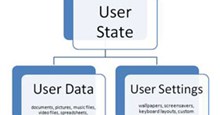











 Linux
Linux  Đồng hồ thông minh
Đồng hồ thông minh  macOS
macOS  Chụp ảnh - Quay phim
Chụp ảnh - Quay phim  Thủ thuật SEO
Thủ thuật SEO  Phần cứng
Phần cứng  Kiến thức cơ bản
Kiến thức cơ bản  Lập trình
Lập trình  Dịch vụ công trực tuyến
Dịch vụ công trực tuyến  Dịch vụ nhà mạng
Dịch vụ nhà mạng  Quiz công nghệ
Quiz công nghệ  Microsoft Word 2016
Microsoft Word 2016  Microsoft Word 2013
Microsoft Word 2013  Microsoft Word 2007
Microsoft Word 2007  Microsoft Excel 2019
Microsoft Excel 2019  Microsoft Excel 2016
Microsoft Excel 2016  Microsoft PowerPoint 2019
Microsoft PowerPoint 2019  Google Sheets
Google Sheets  Học Photoshop
Học Photoshop  Lập trình Scratch
Lập trình Scratch  Bootstrap
Bootstrap  Năng suất
Năng suất  Game - Trò chơi
Game - Trò chơi  Hệ thống
Hệ thống  Thiết kế & Đồ họa
Thiết kế & Đồ họa  Internet
Internet  Bảo mật, Antivirus
Bảo mật, Antivirus  Doanh nghiệp
Doanh nghiệp  Ảnh & Video
Ảnh & Video  Giải trí & Âm nhạc
Giải trí & Âm nhạc  Mạng xã hội
Mạng xã hội  Lập trình
Lập trình  Giáo dục - Học tập
Giáo dục - Học tập  Lối sống
Lối sống  Tài chính & Mua sắm
Tài chính & Mua sắm  AI Trí tuệ nhân tạo
AI Trí tuệ nhân tạo  ChatGPT
ChatGPT  Gemini
Gemini  Điện máy
Điện máy  Tivi
Tivi  Tủ lạnh
Tủ lạnh  Điều hòa
Điều hòa  Máy giặt
Máy giặt  Cuộc sống
Cuộc sống  TOP
TOP  Kỹ năng
Kỹ năng  Món ngon mỗi ngày
Món ngon mỗi ngày  Nuôi dạy con
Nuôi dạy con  Mẹo vặt
Mẹo vặt  Phim ảnh, Truyện
Phim ảnh, Truyện  Làm đẹp
Làm đẹp  DIY - Handmade
DIY - Handmade  Du lịch
Du lịch  Quà tặng
Quà tặng  Giải trí
Giải trí  Là gì?
Là gì?  Nhà đẹp
Nhà đẹp  Giáng sinh - Noel
Giáng sinh - Noel  Hướng dẫn
Hướng dẫn  Ô tô, Xe máy
Ô tô, Xe máy  Tấn công mạng
Tấn công mạng  Chuyện công nghệ
Chuyện công nghệ  Công nghệ mới
Công nghệ mới  Trí tuệ Thiên tài
Trí tuệ Thiên tài